注音输入法教程
- 格式:doc
- 大小:885.50 KB
- 文档页数:12
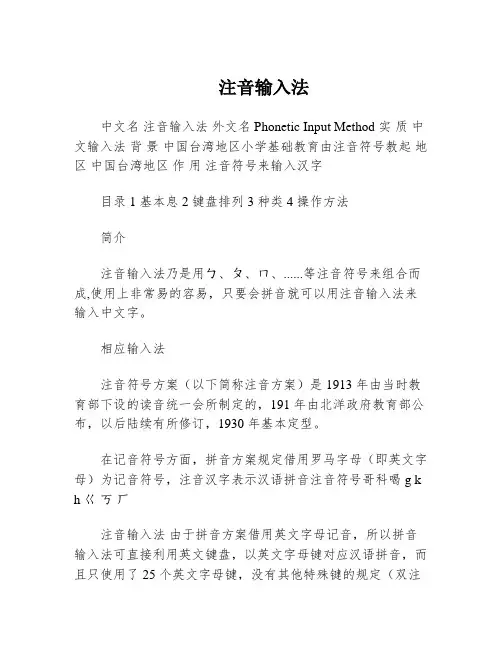
注音输入法中文名注音输入法外文名 Phonetic Input Method 实质中文输入法背景中国台湾地区小学基础教育由注音符号教起地区中国台湾地区作用注音符号来输入汉字目录 1 基本息 2 键盘排列 3 种类 4 操作方法简介注音输入法乃是用ㄅ、ㄆ、ㄇ、......等注音符号来组合而成,使用上非常易的容易,只要会拼音就可以用注音输入法来输入中文字。
相应输入法注音符号方案(以下简称注音方案)是1913 年由当时教育部下设的读音统一会所制定的,191 年由北洋政府教育部公布,以后陆续有所修订,1930 年基本定型。
在记音符号方面,拼音方案规定借用罗马字母(即英文字母)为记音符号,注音汉字表示汉语拼音注音符号哥科喝g k h ㄍㄎㄏ注音输入法由于拼音方案借用英文字母记音,所以拼音输入法可直接利用英文键盘,以英文字母键对应汉语拼音,而且只使用了25 个英文字母键,没有其他特殊键的规定(双注音符号输入法则指定了键盘上的某个键为某个注音符号。
并且有标准、、倚天、精业等几种不同的键盘规定。
其中标准注音输入法使用了包括26 个英文字母键、10 个数字键和4 个符号(以下所及注音输入法指标准输入法)。
汉字表示汉语拼音拼音键盘注音符号注音键盘哥科喝g kh g k h ㄍㄎㄏ e d c注音输入法此外,拼音输入法指定u [ㄨ] 和u [ㄩ] 两个音为键盘的同一个键,即英文字母u 键;指定e [ㄜ] 和e [ㄝ]两个音为英文字母e 键;注音输入法则指定为不同的键。
拼读拼写规定差异以下的八个方面,均为拼音方案的规定,而注音方案没有这些规定。
1. zh [ㄓ]、ch [ㄔ]、sh [ㄕ]、r [ㄖ]、z [ㄗ]、c [ㄘ]、s [ㄙ] 七个音节韵母用i [ㄧ] ,即知、蚩、诗、日、资、雌、思等字写作zhi、chi、shi、ri、注音输入法 zi、ci、si 。
注音方案则不用韵母,注音输入法亦直接击声母键和空格键出字。
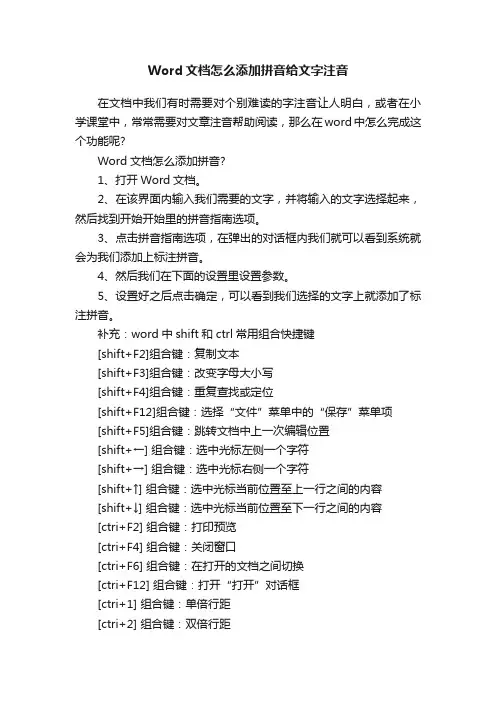
Word文档怎么添加拼音给文字注音在文档中我们有时需要对个别难读的字注音让人明白,或者在小学课堂中,常常需要对文章注音帮助阅读,那么在word中怎么完成这个功能呢?Word文档怎么添加拼音?1、打开Word文档。
2、在该界面内输入我们需要的文字,并将输入的文字选择起来,然后找到开始开始里的拼音指南选项。
3、点击拼音指南选项,在弹出的对话框内我们就可以看到系统就会为我们添加上标注拼音。
4、然后我们在下面的设置里设置参数。
5、设置好之后点击确定,可以看到我们选择的文字上就添加了标注拼音。
补充:word中shift和ctrl常用组合快捷键[shift+F2]组合键:复制文本[shift+F3]组合键:改变字母大小写[shift+F4]组合键:重复查找或定位[shift+F12]组合键:选择“文件”菜单中的“保存”菜单项[shift+F5]组合键:跳转文档中上一次编辑位置[shift+←] 组合键:选中光标左侧一个字符[shift+→] 组合键:选中光标右侧一个字符[shift+↑] 组合键:选中光标当前位置至上一行之间的内容[shift+↓] 组合键:选中光标当前位置至下一行之间的内容[ctri+F2] 组合键:打印预览[ctri+F4] 组合键:关闭窗口[ctri+F6] 组合键:在打开的文档之间切换[ctri+F12] 组合键:打开“打开”对话框[ctri+1] 组合键:单倍行距[ctri+2] 组合键:双倍行距[ctri+5] 组合键:1.5倍行距[ctri+O] 组合键:段前添加一行间距[ctri+A] 组合键:全选[ctri+B] 组合键:字符变为粗体[ctri+C] 组合键:复制[ctri+shift+D] 组合键:分散对齐[ctri+E] 组合键:段落居中[ctri+F] 组合键:查找[ctri+G] 组合键:定位[ctri+H] 组合键:替换[ctri+I] 组合键:字符变为斜体[ctri+J] 组合键:两端对齐[ctri+K] 组合键:超级连接[ctri+L] 组合键:左对齐[ctri+N] 组合键:新建文档[ctri+M] 组合键:左侧段落缩进[ctri+O] 组合键:打开文档[ctri+P] 组合键:打印[ctri+Q] 组合键:插入点所在行向左移动一个字符[ctri+Q] 组合键:取消段落格式[ctri+R] 组合键:右对齐[ctri+S] 组合键:保存[ctri+T] 组合键:创建悬挂缩进[ctri+U] 组合键:为字符添加下划线[ctri+V] 组合键:粘贴[ctri+W] 组合键:[ctri+X] 组合键:剪贴[ctri+Shift+Z] 组合键:格式清除[ctri+ shift] 组合键:输入法转换[ctri+F8] 组合键:打开“宏”的对话框[ctri+空格] 组合键:中、西文转换[ctri+Enter] 组合键:插入分页符[ctri+ shift+M] 组合键:取消左侧段落缩进[ctri+ shift+F12] 组合键:选择“文件”菜单中的“打印”菜单项[ctri+ shift+F] 组合键:改变字体[ctri+ shift+P] 组合键:改变字号[ctri+ shift+>] 组合键:增大字号[ctri+ shift<] 组合键:减小字号[ctri+ shift+]] 组合键:逐磅增大字号[ctri+ shift+[] 组合键:逐磅减小字号[ctri+ shift+C] 组合键:复制格式[ctri+ shift+V] 组合键:粘贴格式[ctri+ shift+T] 组合键:减小悬挂缩进量[ctri+ Enter] 组合键:插入分页符[ctri+ shift+←] 组合键:将光标移到单词开始处[ctri+ shift+→] 组合键:将光标移到单词结尾处[ctri+ shift+↑] 组合键:将光标移到段首[ctri+ shift+↓] 组合键:将光标移到段尾相关阅读:word冷门但实用方法技巧1、如何快速选中文字按住Ctrl键,可以选中不连续的多个文字。
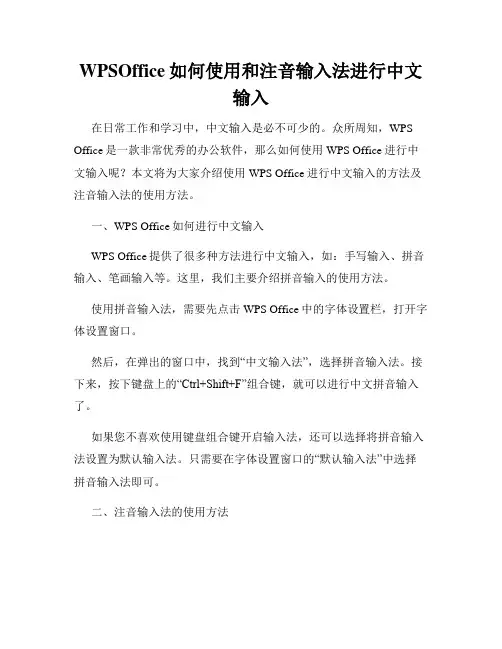
WPSOffice如何使用和注音输入法进行中文输入在日常工作和学习中,中文输入是必不可少的。
众所周知,WPS Office是一款非常优秀的办公软件,那么如何使用WPS Office进行中文输入呢?本文将为大家介绍使用WPS Office进行中文输入的方法及注音输入法的使用方法。
一、WPS Office如何进行中文输入WPS Office提供了很多种方法进行中文输入,如:手写输入、拼音输入、笔画输入等。
这里,我们主要介绍拼音输入的使用方法。
使用拼音输入法,需要先点击WPS Office中的字体设置栏,打开字体设置窗口。
然后,在弹出的窗口中,找到“中文输入法”,选择拼音输入法。
接下来,按下键盘上的“Ctrl+Shift+F”组合键,就可以进行中文拼音输入了。
如果您不喜欢使用键盘组合键开启输入法,还可以选择将拼音输入法设置为默认输入法。
只需要在字体设置窗口的“默认输入法”中选择拼音输入法即可。
二、注音输入法的使用方法注音输入法是一种在台湾地区比较流行的中文输入方式。
注音输入法以注音符号为基础,将每一个音节与符号一一对应。
使用注音输入法,只需要输入拼音的声母和韵母,就可以输入对应的中文字符了。
在WPS Office中使用注音输入法也非常简单。
首先,点击字体设置窗口,找到“中文输入法”,选择注音输入法即可。
在注音输入法中,输入一个汉字需要先输入这个汉字的发音的注音符号,然后在候选词中选择需要的字即可。
比如,要输入“中文”,我们可以先输入“zhong”,然后在候选词中选择“中”字;再输入“wen”,选中“文”即可。
当然,有些汉字的读音比较特殊,使用注音输入法可能会比拼音输入法更方便。
需要注意的是,有时需要在候选词中选择正确的字符,才能输入正确的中文字符。
总结:本文主要介绍了WPS Office如何使用和注音输入法进行中文输入的方法。
WPS Office提供了多种中文输入方式,可以根据自己的需求选择使用。
如果您经常需要输入中文,可以使用拼音输入法。
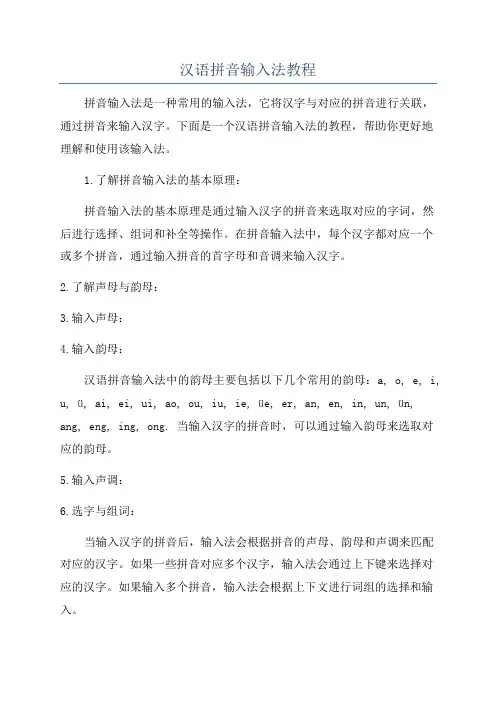
汉语拼音输入法教程拼音输入法是一种常用的输入法,它将汉字与对应的拼音进行关联,通过拼音来输入汉字。
下面是一个汉语拼音输入法的教程,帮助你更好地理解和使用该输入法。
1.了解拼音输入法的基本原理:拼音输入法的基本原理是通过输入汉字的拼音来选取对应的字词,然后进行选择、组词和补全等操作。
在拼音输入法中,每个汉字都对应一个或多个拼音,通过输入拼音的首字母和音调来输入汉字。
2.了解声母与韵母:3.输入声母:4.输入韵母:汉语拼音输入法中的韵母主要包括以下几个常用的韵母:a, o, e, i, u, ü, ai, ei, ui, ao, ou, iu, ie, üe, er, an, en, in, un, ün, ang, eng, ing, ong. 当输入汉字的拼音时,可以通过输入韵母来选取对应的韵母。
5.输入声调:6.选字与组词:当输入汉字的拼音后,输入法会根据拼音的声母、韵母和声调来匹配对应的汉字。
如果一些拼音对应多个汉字,输入法会通过上下键来选择对应的汉字。
如果输入多个拼音,输入法会根据上下文进行词组的选择和输入。
7.补全与修改:当输入汉字的拼音后,输入法会自动补全对应的词组或句子。
可以通过空格键或回车键来确认补全,默认选择第一个补全的词组。
如果补全的不是你想要的词组,可以通过向左或向右的方向键来修改和选择其他的词组或汉字。
8.特殊符号与标点:9.设置与个性化定制:拼音输入法还提供了一些个性化定制的设置,可以根据自己的使用习惯进行调整。
例如可以设置输入法词库、热键、自动补全和提示等功能。
10.多练多用:掌握拼音输入法需要不断的练习和使用,在实际的输入中不断地积累经验,提高输入速度和准确度。


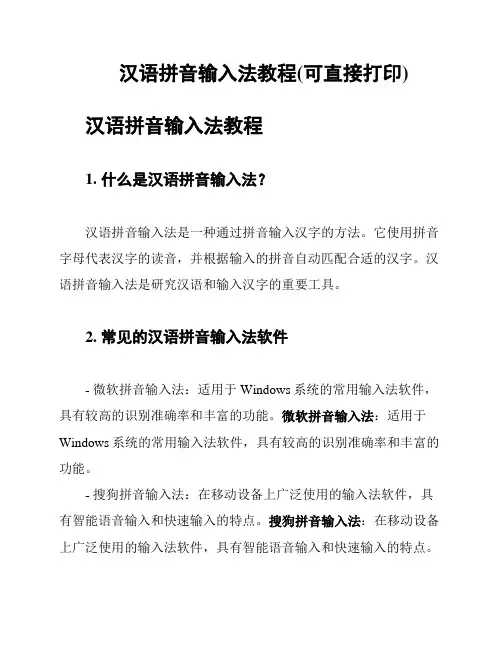
汉语拼音输入法教程(可直接打印)汉语拼音输入法教程1. 什么是汉语拼音输入法?汉语拼音输入法是一种通过拼音输入汉字的方法。
它使用拼音字母代表汉字的读音,并根据输入的拼音自动匹配合适的汉字。
汉语拼音输入法是研究汉语和输入汉字的重要工具。
2. 常见的汉语拼音输入法软件- 微软拼音输入法:适用于Windows系统的常用输入法软件,具有较高的识别准确率和丰富的功能。
微软拼音输入法:适用于Windows系统的常用输入法软件,具有较高的识别准确率和丰富的功能。
- 搜狗拼音输入法:在移动设备上广泛使用的输入法软件,具有智能语音输入和快速输入的特点。
搜狗拼音输入法:在移动设备上广泛使用的输入法软件,具有智能语音输入和快速输入的特点。
- 百度输入法:支持多种输入方式,如手写输入、拼音输入和语音输入,同时具有较强的智能匹配功能。
百度输入法:支持多种输入方式,如手写输入、拼音输入和语音输入,同时具有较强的智能匹配功能。
3. 使用汉语拼音输入法的步骤2. 选择输入法模式:打开需要输入汉字的应用程序(如文字处理软件、浏览器等),在输入框中点击切换输入法的按钮,选择汉语拼音输入法。
选择输入法模式:打开需要输入汉字的应用程序(如文字处理软件、浏览器等),在输入框中点击切换输入法的按钮,选择汉语拼音输入法。
3. 开始输入拼音:在输入法界面的拼音输入区域,使用键盘输入汉字的发音对应的拼音。
输入时,可以根据拼音的声母和韵母进行组合,如"sh"和"en"合并成"shen"。
开始输入拼音:在输入法界面的拼音输入区域,使用键盘输入汉字的发音对应的拼音。
输入时,可以根据拼音的声母和韵母进行组合,如"sh"和"en"合并成"shen"。
4. 选择正确的汉字:输入拼音后,输入法软件将自动为您展示所有可能的汉字选择。
根据您所需要的汉字,选择合适的汉字并点击完成输入。
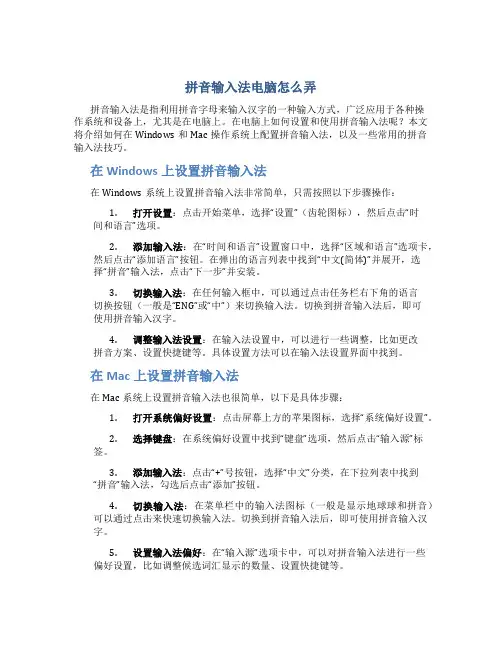
拼音输入法电脑怎么弄拼音输入法是指利用拼音字母来输入汉字的一种输入方式,广泛应用于各种操作系统和设备上,尤其是在电脑上。
在电脑上如何设置和使用拼音输入法呢?本文将介绍如何在Windows和Mac操作系统上配置拼音输入法,以及一些常用的拼音输入法技巧。
在Windows上设置拼音输入法在Windows系统上设置拼音输入法非常简单,只需按照以下步骤操作:1.打开设置:点击开始菜单,选择“设置”(齿轮图标),然后点击“时间和语言”选项。
2.添加输入法:在“时间和语言”设置窗口中,选择“区域和语言”选项卡,然后点击“添加语言”按钮。
在弹出的语言列表中找到“中文(简体)”并展开,选择“拼音”输入法,点击“下一步”并安装。
3.切换输入法:在任何输入框中,可以通过点击任务栏右下角的语言切换按钮(一般是“ENG”或“中”)来切换输入法。
切换到拼音输入法后,即可使用拼音输入汉字。
4.调整输入法设置:在输入法设置中,可以进行一些调整,比如更改拼音方案、设置快捷键等。
具体设置方法可以在输入法设置界面中找到。
在Mac上设置拼音输入法在Mac系统上设置拼音输入法也很简单,以下是具体步骤:1.打开系统偏好设置:点击屏幕上方的苹果图标,选择“系统偏好设置”。
2.选择键盘:在系统偏好设置中找到“键盘”选项,然后点击“输入源”标签。
3.添加输入法:点击“+”号按钮,选择“中文”分类,在下拉列表中找到“拼音”输入法,勾选后点击“添加”按钮。
4.切换输入法:在菜单栏中的输入法图标(一般是显示地球球和拼音)可以通过点击来快速切换输入法。
切换到拼音输入法后,即可使用拼音输入汉字。
5.设置输入法偏好:在“输入源”选项卡中,可以对拼音输入法进行一些偏好设置,比如调整候选词汇显示的数量、设置快捷键等。
拼音输入法的常用技巧除了基本的设置之外,以下是一些拼音输入法的常用技巧,可以提高输入效率:•多音字输入:当输入多音字时,可以使用数字键选择正确的发音。
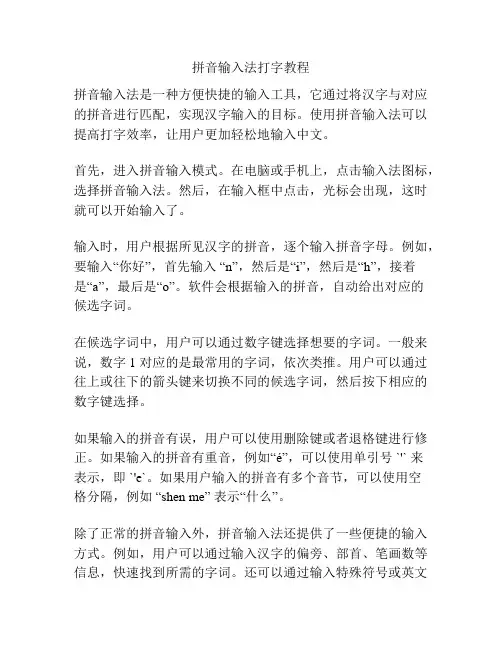
拼音输入法打字教程拼音输入法是一种方便快捷的输入工具,它通过将汉字与对应的拼音进行匹配,实现汉字输入的目标。
使用拼音输入法可以提高打字效率,让用户更加轻松地输入中文。
首先,进入拼音输入模式。
在电脑或手机上,点击输入法图标,选择拼音输入法。
然后,在输入框中点击,光标会出现,这时就可以开始输入了。
输入时,用户根据所见汉字的拼音,逐个输入拼音字母。
例如,要输入“你好”,首先输入“n”,然后是“i”,然后是“h”,接着是“a”,最后是“o”。
软件会根据输入的拼音,自动给出对应的候选字词。
在候选字词中,用户可以通过数字键选择想要的字词。
一般来说,数字 1 对应的是最常用的字词,依次类推。
用户可以通过往上或往下的箭头键来切换不同的候选字词,然后按下相应的数字键选择。
如果输入的拼音有误,用户可以使用删除键或者退格键进行修正。
如果输入的拼音有重音,例如“é”,可以使用单引号 `'` 来表示,即 `'e`。
如果用户输入的拼音有多个音节,可以使用空格分隔,例如“shen me” 表示“什么”。
除了正常的拼音输入外,拼音输入法还提供了一些便捷的输入方式。
例如,用户可以通过输入汉字的偏旁、部首、笔画数等信息,快速找到所需的字词。
还可以通过输入特殊符号或英文字母的方式进行输入。
不同的拼音输入法,可能会提供不同的快捷输入方式,用户可以根据自己的需要和习惯进行选择。
总的来说,拼音输入法是一种方便、快捷的输入工具。
通过掌握基本的拼音输入规则,以及常用的拼音候选字词的选择方法,用户可以在打字时大大提高输入效率。
当然,熟练使用拼音输入法还需要一定的练习和积累,希望上述教程能对用户有所帮助。
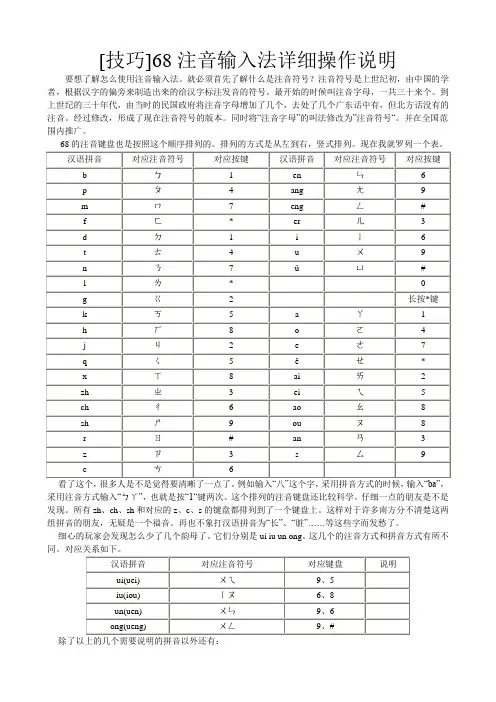
[技巧]68注音输入法详细操作说明要想了解怎么使用注音输入法。
就必须首先了解什么是注音符号?注音符号是上世纪初,由中国的学者,根据汉字的偏旁来制造出来的给汉字标注发音的符号。
最开始的时候叫注音字母,一共三十来个。
到上世纪的三十年代,由当时的民国政府将注音字母增加了几个,去处了几个广东话中有,但北方话没有的注音。
经过修改,形成了现在注音符号的版本。
同时将“注音字母”的叫法修改为”注音符号“。
并在全国范围内推广。
采用注音方式输入“ㄅㄚ”,也就是按“1“键两次。
这个排列的注音键盘还比较科学。
仔细一点的朋友是不是发现。
所有zh、ch、sh和对应的z、c、s的键盘都排列到了一个键盘上。
这样对于许多南方分不清楚这两组拼音的朋友,无疑是一个福音。
再也不象打汉语拼音为“长”、“脏”……等这些字而发愁了。
细心的玩家会发现怎么少了几个韵母了。
它们分别是ui iu un ong。
这几个的注音方式和拼音方式有所不同。
对应关系如下。
1、zhi chi shi ri zi ci si这个音的时候,采用注音输入法的时候,应该直接使用zh ch sh r z c s。
也就是ㄓㄔㄕㄖㄗㄘㄙ。
例如在输入“吃”这个字的时候,应该键入“ㄔ”。
而不应该键入“ㄔㄧ”2、凡是以y、w、yu开头的拼音。
都应该使用它本来的拼音发音。
i、u、ü。
例如:“原”应该将拼音转换为:“üan”。
对应的注音符号就是“ㄩㄢ”。
“万”把拼音转换成“uan”对应的注音符号就是“ㄨㄢ”。
3、对于ie、üe、ue中的“e”音。
虽然拼音处理成了“e”的发音,实际上发的是“ê”的发音。
例如:“月”应该转换为üê。
其对应的注音符号就是ㄩㄝ。
“借”对应的注音符号应该是ㄐㄧㄝ而不是ㄐㄧㄜ。
好了,说了这么多,我已经将注音的使用方法和规则给了各位玩家。
只要大家肯摸索,不出一天你就会熟练使用68的注音输入法。
在使用中有什么疑问欢迎到“查看/发表评论”处给我留言。

汉语拼音输入法方f āng 法f ǎ一:使用智能ABC 输入法可以轻松的打出拼音的声调首先将输入法切换到智能ABC 输入法,然后先按住键盘上的"V"键同时按下数字键"8"就会弹出所有拼音声调,之后可以使用(Page Up 上页)(Page Down 下页),翻页进行选择自己需要的声调字母。
方法二:右击中文输入法工具栏上的软键盘,选“拼音”,从打开的软盘中打。
比如:āáǎà ōóǒò īíǐì ūúǔù ǖǘǚǜ 等这些就可以很快的找到。
其他方法使用word 软件微软出了一个程序AutoRuby.exe,安装之后就可以有了一个注音工具列,这个注音工具列非常好用,任何字体都可以做成注音国字并存、填注音、填国字等,更好的是用这个工具列做出来的考卷,不管使用者用的Word 是什么版本,有没有安装这个工具列都可以正常显示原稿紫光输入法中,软键盘中直接有拼音可以选择的,已经标好声调的. 菜单中选“插入”-“特殊符号”-“拼音”,就可以选择带声调的韵母了。
如果要在文字上方加拼音,先选定文字-在菜单中选“格式”-“中文版式”-“拼音指南”,就可以了,不用你输入,自动加1、如果是给汉字标注拼音使用如下方法:只需要利用Word的“拼音指南”功能,就能够自动将汉字拼音标注出来。
比如,我们输入“沆瀣一气”,要想给“沆瀣”两字上加上拼音,则选择两字,然后单击“格式”菜单的“中文版式”子菜单中的“拼音指南”,在弹出的拼音指南对话框中设置好拼音的对齐方式、字体和字号后按确定,Word就把所定义的汉字标注上了汉语拼音。
2、单纯输入拼音使用如下方法:如何输入汉语拼音中的音调符号(如:ā、ě、ū、ǔ、ü、á等)方法一:word软件中,单击“插入”/“符号”在弹出的“符号”对话框的“子集”框中选择“拉丁语扩展-A”然后在中间的大框中选择想要的符号,单击对话框下面的“插入”,再单击“关闭”。
拼音输入法教程拼音输入法是一种通过输入中文拼音来选择和确认相应汉字的输入方式。
它已成为现代汉字输入的主要工具,使得输入速度更快、更方便。
下面,我将为大家简单介绍拼音输入法的基本功能和操作。
首先,我们需要了解拼音输入法的键盘布局。
一般来说,它分为26个字母键盘和注音符号键盘。
字母键盘上的字母对应着26个英文字母,而注音符号键盘上则对应着声母和韵母的组合。
在使用拼音输入法时,我们需要根据汉字的发音输入对应的拼音。
当我们输入一个拼音后,系统会自动弹出一组备选的汉字供我们选择。
我们可以通过键盘上的数字键来选择对应的汉字,通常数字1对应第一个,依次类推。
如果没有找到想要的汉字,我们可以继续输入更多的拼音,系统会根据拼音的完整性逐渐缩小候选范围。
此外,拼音输入法还具有一些特殊功能。
比如,我们可以通过输入声调符号来标注汉字的声调,以增强准确性。
一般来说,声调符号位于对应的韵母之后。
例如,“ma1”表示“妈”,“ma2”表示“麻”等等。
此外,还可以通过长按某个键来输入一些特殊字符和标点符号。
拼音输入法的优势在于它简单易学,尤其对于不熟悉汉字的外国人来说更具有实用价值。
通过它,外国人可以更快地输入中文,提高工作和学习效率。
此外,它也为汉字输入提供了另一种便捷方式,让我们能够更加灵活地进行文本编辑和交流。
当然,拼音输入法也有一些不足之处。
由于汉字的发音存在歧义,当某个拼音对应多个汉字时可能会出现选词困难的情况。
此外,像一些生僻字和外来词等特殊情况也需要特别处理。
综上所述,拼音输入法是一种非常实用的工具,它通过简单的键盘操作将中文拼音转化为汉字。
它的功能强大,使用方便,不仅方便了外国人学习中文,也提高了汉字输入的效率。
在现代信息时代,熟练掌握拼音输入法已经变得非常重要。
希望这个简单的教程能够帮助大家更好地使用拼音输入法,享受到中文输入的便利。
如何快速上手注音输入法|一日一技说起文字输入,大家最熟悉不过的就是全拼输入法了。
而从全拼进阶,则可能会选择学习击键次数更少的双拼输入法,或者放弃干脆放弃由音生字、使用基于笔画部首的五笔或者仓颉输入法。
而作为被广泛使用于传统中文(Traditional Chinese)地区的「注音输入法」,尽管其密密麻麻的排列乍看上去仿佛西里尔字母键盘(比如俄语键盘)那样让人有些发怵,但实际上入门非常的容易。
并不是像这样尽管想要让注音输入法达到自己使用拼音输入法的速度仍然需要数以年计的练习,但是这仍然不妨碍我们将它作为一项有趣的知识储备,至少下一次在看到形似「ㄛㄜㄝ」之类的符号时,你不会再脱口而出「这好像是日语!」了。
注音依然是拼音汉语拼音的发展历程不可谓不曲折,中文输入法所走过的路同样如此。
一言以蔽之,居住在中国大陆的我们所熟悉的,形如「shǎo shù paì」这样的拼音,所依据的是 1958 年第一届全国人大第五次会议所颁布的《汉语拼音方案》,而这条方案的草案全称则是《汉语拼音文字(拉丁字母式)方案草案初稿》——即对汉语拼音进行拉丁字母对照后的产物。
但是在那之前,汉语的拼字方案可谓是五花八门、百家争鸣:威妥玛拼音、邮政式拼音、国语罗马字、小儿经(阿拉伯语转写)、西里尔字母转写、蒙文转写等等,自然也包括了 1912 年中华民国教育部基于章太炎先生编创的「纽文」、「韵文」为蓝本制定、 1918 年发布的「注音符号」方案(亦称注音字母),中华民国时期一直作为国语的主要拼读工具。
新中国成立初期直至 1958 年《汉语拼音方案》颁行期间,也曾经是中华人民共和国的拼读标准,并在台湾和澳门地区使用至今。
图|维基百科顾名思义,注音输入法便是使用注音符号来产生与区别字符的输入方式。
尽管注音符号与拉丁字母化拼音在书写方式上有很大的不同,两者均为基于汉字音素语调进行组合的汉语标音系统,因此从某种意义上说,「注音输入法」同样是一种拼音方案,只不过使用的符号不同而已。
拼音输入法使用技巧拼音输入法是一种比较常见的中文输入方法,它是通过输入汉字的拼音来选择合适的汉字进行输入。
下面给大家介绍一些拼音输入法的使用技巧:1. 拆分输入:在输入一个多音字时,可以尝试拆分输入,根据不同的读音进行选择。
比如输入“乐”,可以先输入“le”选择“乐”,再输入“yue”选择“乐”。
2. 选择正确的音:在输入多音字时,可以根据上下文和语境来选择合适的读音。
比如输入“重要”,根据后面的“要”字可以确定读音应该是“zhòng yào”,而不是“chóng yào”。
3. 使用简拼:在输入一些常用的词语时,可以使用它们的简拼来进行输入。
比如输入“中国”,可以直接输入“zg”。
4. 使用分词:在输入一些较长的词语时,可以尝试使用分词进行输入。
比如输入“人民法院”,可以输入“ren min fa yuan”来进行输入。
5. 使用模糊音:在输入一些相似音的字时,可以使用模糊音进行输入。
比如输入“陈”,可以输入“chen”,而不是“cheng”。
6. 使用热门字:在输入一些常用的字时,可以直接使用拼音进行输入,而不需要选择。
比如输入“是”,可以直接输入“shi”。
7. 学习常用字的首拼:在输入一些常用字时,可以尝试学习它们的首拼。
比如输入“我”,可以输入“w”。
8. 利用联想功能:拼音输入法往往具有联想功能,可以根据已输入的拼音进行智能推荐。
在输入一个词语时,可以尝试多输入几个音节,看看是否有更准确的推荐。
9. 自定义短语和缩写:拼音输入法通常都支持自定义短语和缩写,可以将一些经常输入的词语、句子或长串数字进行自定义。
比如可以将“明天见”设为“mtj”,这样在输入“mtj”时就能快速输入“明天见”。
10. 多用候选词:在输入一些较复杂的词语时,可以尝试使用候选词功能。
比如输入“北京”,可以输入“bei jing”,然后在候选词中选择正确的结果。
拼音输入法的使用技巧需要多加练习和掌握,通过不断的使用和实践,相信大家会越来越熟练。
多种方法轻松打出拼音的声调拼音的声调怎么打?要打字那些拼音的声调其实方法是有很多种的,简单介绍几种方法:方法一:使用智能ABC输入法可以轻松的打出拼音的声调首先将输入法切换到智能ABC输入法,然后先按住键盘上的“V”键同时按下数字键“8”就会弹出所有拼音声调,之后可以使用(Page Up 上页)(page Down 下页),翻页进行选择自己需要的声调字母。
方法二:右击中文输入法工具栏上的软键盘,选“拼音”,从打开的软盘中打。
比如:üáǎàōïǒîīíǐìūúǔùǖǘǚǜ等这些就可以很快的找到。
其他方法:使用word软件微软出了一个程序AutoRuby.exe,安装之后就可以有了一个注音工具列,这个注音工具列非常好用,任何字体都可以做成注音国字并存、填注音、填国字等,更好的是用这个工具列做出来的考卷,不管使用者用的Word是什么版本,有没有安装这个工具列都可以正常显示原稿。
紫光输入法中,软键盘中直接有拼音可以选择的,已经标好声调的。
菜单中选“插入”-“特殊符号”-“拼音”,就可以选择带声调的韵母了。
如果要在文字上方加拼音,先选定文字-在菜单中选“格式”-“中文版式”-“拼音指南”,就可以了,不用你输入,自动加。
1、如果是给汉字标注拼音使用如下方法:只需要利用Word的“拼音指南”功能,就能够自动将汉字拼音标注出来。
比如,我们输入“沆瀣一气”,要想给“沆瀣”两字上加上拼音,则选择两字,然后单击“格式”菜单的“中文版式”子菜单中的“拼音指南”,在弹出的拼音指南对话框中设置好拼音的对齐方式、字体和字号后按确定,Word就把所定义的汉字标注上了汉语拼音。
2、单纯输入拼音使用如下方法:如何输入汉语拼音中的音调符号(如:ü、ě、ū、ǔ、û、á等)方法一:word软件中,单击“插入”/“符号”在弹出的“符号”对话框的“子集”框中选择“拉丁语扩展-A”然后在中间的大框中选择想要的符号,单击对话框下面的“插入”,再单击“关闭”。
汉语拼音输入法使用指南(完美整理)介绍汉语拼音输入法是一种方便快捷地输入汉字的工具。
本指南将为您提供汉语拼音输入法的基本使用方法和一些实用技巧。
基本使用方法1.选择合适的拼音方案:常用的拼音方案有“普通话拼音”、“注音符号”等,根据个人习惯选择适合自己的拼音方案。
2.输入汉字:在输入框中输入相应的拼音,然后根据提示选择正确的汉字。
3.快捷键:熟悉常用的快捷键可以加快输入速度。
如“Ctrl + Space”切换中英文输入状态,“Shift + 空格”输入英文状态下的空格等。
4.自定义词库:输入法通常有内置的词库,但您也可以自定义词库,将经常使用的词组或专有名词添加到词库中,方便输入。
实用技巧1.多音字输入:对于一个拼音对应多个汉字的情况,通过输入拼音后选择合适的汉字,或使用带声调的拼音以区分不同读音。
2.模糊拼音输入:如果对于某个词的拼音不确定,可以只输入部分拼音,输入法会给出相关的汉字选项供选择。
3.联想输入:输入法具有智能联想功能,根据您之前输入的词汇和句子,会自动给出可能的后续词汇,方便快速输入。
4.笔画输入:有些输入法还支持通过输入汉字的笔画来输入,您可以根据汉字的笔画顺序输入相应的笔画,然后选择正确的汉字。
注意事项1.准确输入:输入法的准确度取决于您输入的拼音的准确性,尽量输入准确的拼音,确保所需的汉字能正确显示。
2.多方案切换:如果需要切换拼音方案,可以通过输入法的设置进行切换,避免出现输入结果不一致的情况。
3.词组输入:对于经常使用的词组,可以尝试输入词组的拼音首字母缩写,以更快速地输入。
以上是汉语拼音输入法的使用指南,希望能帮助您高效地使用这一工具。
祝您输入愉快!。
2、注音符号表
目前台湾使用的注音符号为37个,其中声母21个,韵母16个。
另"万兀广"是拼写方言用的,故本贴不特别说明。
具体见下表:
注音符号发音参考:[传送门]
2.2 注音符号与汉语拼音对照
注音符号和汉语拼音都能表示汉字的读音,因此它们是可以互相转换的。
一般来说,从注音符号转换为汉语拼音,可以直接将每个注音符号转换为对应的汉语拼音符号即可,具体的对应可参见下表:
2.3 注音符号的来源
2.4 注音符号与汉语拼音拼写上的区别
3 注音输入法
3.1 繁体输入法的种类
在了解完了辅助汉字读音工具以后,进入本帖的重点。
与简体输入法一样,繁体也分为字型输入和字音输入两类,字型输入法有:仓颉等,字音输入法有:注音输入法(台湾)、粤语拼音输入法(香港)。
还有一些其他输入法,但使用范围较小故未提及(如无虾米等)。
3.2 注音输入法
注音输入法是一种以注音符号来输入汉字的中文输入法,主要使用地区为台湾。
因为台湾小学基础教育就由注音符号教起,所以此输入法可被称为台湾电脑使用者最为熟悉的中文输入法,只要能读就能输入。
注音输入法的优点在于台湾人几乎懂得注音符号(就像大陆人懂拼音一样),不用特别学习也会使用。
注音输入法的特色在于需要自己输入声调(由于注音最长3个符号,加上声调不过4个键,少有希望省略声调的意见),所以注音输入法相对拼音输入法的重码率要低不少。
因为大多数大陆人认识繁体字但不太会写,所以繁体录入不推荐考虑字型输入法,而在字音输入法里只有注音输入法与拼音相近,故推荐使用。
在掌握本帖第二部分关于注音符号和它与拼音拼写上的区别后,使用注音输入法就简单很多,基本和拼音输入法一样。
4 微软新注音输入法
因为台湾使用微软新注音输入法的人数较多,所以本文以微软新注音输入法为例介绍。
[微软新注音输入法2003下载传送门];
可以单独下载注音输入法。
[Microsoft Office 输入法2010下载传送门];
整合了新注音输入法2010、新仓颉输入法 2010、新速成输入法2010 与香港粵語输入法 2010
微软新注音输入法有几种输入方式本文介绍其中两种:拼音方式及注音方式。
4.1 注音符号输入方式
4.1.1 注音方式的键盘排列布局
注音符号的键盘排列方式有多种方式,有大千式(Windows内称为标准式)、倚天式、精业式、IBM式等。
鉴于手提电话或个人数码助理(PDA)的使用需要,诞生了以数字键盘输入的注音输入法。
本帖介绍微软新注音输入法默认状态下的大千式,其他排列方法因使用较少故本帖不做介绍。
其键盘排列如下图:
大千式是台湾使用最广的键盘排列方式,Microsoft Windows称之标准式。
台湾市面上所购得的键盘,绝大多数亦印有此排列。
大千之名是得当初发明此排序法的台湾电脑厂商名。
大千式是直接将注音符号表放在键盘上,由上至下、由左而右把注音符号依序排列。
大千式键盘的优点:占有率极高。
初学者仅需熟习注音符号即可了解键盘分配位置,且一般中文键盘皆附有大千式键盘排列。
大千式键盘的缺点:声调键位于离手指最远的最上排,降低了打字的效率。
而相对常用的韵母位于最外侧小指工作范围,使右手输入较为吃力。
注:第一声以空格键输入。
4.1.2 注音方式的输入方法
微软新注音输入法的输入方法类似拼音的双拼输入法,即按“声母→(介母)→韵母→声调”的顺序输入。
故使用大千式键盘时,一定是从键盘左边向右边输入(除声调外)。
初学者学习的时候,也比较有迹可循找到注音的位置,不需要大海摸针。
一般双拼(即一个声母一个韵母)情形多为左右手轮流输入,可以节省打字的精力与时间。
左右手分工的设计亦平衡了左右手工作的分配。
常用声母位于键盘中央,使较有力的食指分配到较多的工作份量,反之无力的无名指小指则较少。
介母(可用于韵母双拼的韵母)同理。
例1:输入“码”字,先按A字键,再按8字键,再按3字键,便可输入“码”字(或同音字)。
例2:输入“好”字,先按C字键,再按L字键,再按4字键,便可输入“好”字(或同音字)。
4.1.3 微软新注音输入法中用户自定义键盘排列布局
因为我个人认为大千式布局不够合理,不符合大陆人的习惯(大陆人用的是美式键盘排列,中文拉丁化表音的好处)。
故对微软新注音输入法的大千式进行了自定,让其键盘布局尽可能对应拼音输入法的美式键盘排列,方便记忆。
我的键盘排列见下图(如何自定义键盘见后文如何自定义设置):
这个布局的考虑:
1、尽可能让注音符号与英文字母对应,这样可以减少注音符号的记忆。
26个英文字母中,除Y和W外其它24个都一一对应。
2、另有13个注音符号分别位于“YW12347890,。
/”这几个键上。
其中,对应拼音以a开头的韵母“”位于“1234”;对应拼音以e开头的韵母“”位于“7890”;“”分别对应“W和Y”;“”位于“,。
/”;最后声调因为有输入确认作用,故为方便点击,我将二声、三声、四声和轻声分别放在了DFJK上。
这样分组方便记忆。
4.2 拼音输入方式
拼音输入方式即用户输入汉语拼音直接输出繁体字,使用方式同微软拼音输入法。
这个方式是目前最准确、最方便、最简单的繁体输入方式,具体实现方法见下文如何自定义设置。
4.3 如何自定义设置
本部分以2010为例,原来2003的设置放在3楼。
首先,点击语言栏内的设置,选中微软新注音输入法,再点击属性后你会见到下图所示对话框。
然后,点击Keyboard项出现下图所示对话框。
再次,点选下拉菜单中的Custom项,出现下图所示对话框。
在本项中如果选择Hanyu Pinyin项就可以实现4.3中的拼音输入繁体输出。
如果已经设置好,但使用一段时间后觉得不合适要改,在出现本对话框后,点击右侧的Customize…项设置。
最后,将红方框中的注音符号拖到你想设置的键位上直到全部设置完。
过程中如果想更改,右键点击要更改的键,点击取消即可。
全部完成后点击Finish结束。
附件。